こんにちは、りゅうさん( @otakasanchiblog)です。
 悩子さん
悩子さんディズニーに遊びに行きたいけど、なかなか行くことができない
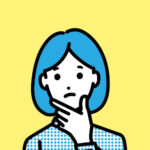 悩子さん
悩子さんなんとか気分だけでも味わうことはできないかなー?
こんなこと思ったことないですか?
僕はめちゃくちゃあります。
「子どもが大きくなってきたから、そろそろみんなでディズニーにいこうか。」
「でも、コロナ過の今、遠出してまで行って感染したら嫌だな。何より子どもに感染するリスクを考えると…。」
こんな感じで妻と話をしながらディズニーに対する思いは募るばかり。
そこで、少しでもディズニーに気分が味わえるものがないかと探していた時に見つけたのが、今回紹介する
”マジカルプレイタイム おうちでプロジェクションマッピング ワンダービューシアター ディズニーキャラクターズ”です。
 みぃさん
みぃさんな、長い…。
以下、”ワンダービューシアター”です。
 みぃさん
みぃさんみ、短い…。
ワンダービューシアターはその名のとおり、おうちでプロジェクションマッピングが楽しめる子ども用のプロジェクター。
そんなワンダービューシアターについてこの記事では次のことを紹介しています。
はじめに使ってみた感想を簡単にお伝えすると、
プロジェクションマッピングでおうちにいながらディズニー気分を味わえて楽しい(ワンスアポンアタイムみたい)
そして、ゲームをしながら知育ができたり、寝かしつけ用のプロジェクターになったりと、
とにかく多機能で子どもだけでなく、家族みんなで楽しめる商品だと感じました。
ただし、寝かしつけメインで考えている場合や、お子さんがまだ小さい(3歳以下)ご家庭には向いていません。
理由についてはこの先で詳しく紹介していますので興味のある方はぜひ最後まで読んでいってくださいね。
 りゅうさん
りゅうさんまずはワンダービューシアターの特徴について簡単に紹介するよ
ワンダービューシアターはおうちにいながらディズニー気分が味わえる魔法のアイテム
ワンダービューシアターはタカラトミーから発売されている、プロジェクションマッピングが楽しめる家庭用のプロジェクターです。
ワンダービューシアターの特徴4選
ワンダービューシアターの特徴は次の4つ
- プロジェクションマッピング
- ゲーム・知育
- おやすみムービー
- 写真・動画の投影
 りゅうさん
りゅうさんもう少し詳しく紹介するね
①プロジェクションマッピング

ワンダービューシアターシアターの最大の特徴であるプロジェクションマッピング。
お城型の専用プロジェクションマッピングボードを使用して、13種類の映像(約20分)を楽しむことができます。
プロジェクションマッピング用の映像は東京駅丸の内駅舎の3Dプロジェクションマッピング「TOKYO HIKARI VISION」などを手掛けた「NAKED,INC.」が製作。
超本格的なプロジェクションマッピングをおうちにいながら楽しむことができます。
②ゲーム・知育

本体付属の専用のリモコンと、マッピングボードを使ってゲームで遊ぶこともできます。
「ことば」や「すうじ」を使ったゲームやパズルゲームなど様々なゲームが収録。
ゲームをしながら、お子さんの考える力が育ちます。
③おやすみムービー

おやすみの時間には映像を天井に投影することで、子どもの寝かしつけ用プロジェクターとしても使うことができます。
天井に映った映像を楽しながら、ゆったりとした音楽の中で眠りにつくことができます。
④写真・動画の投影
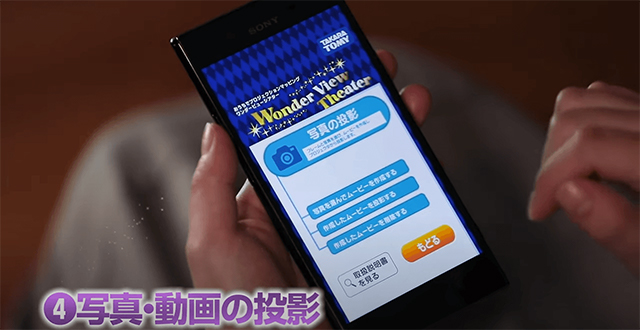
スマートフォンに保存してある写真や動画を専用のアプリを使って投影することができます。
家族やお友達との思い出の写真や動画を大きな画面でみんなで一緒に見れば盛り上がること間違いなしです。
ワンダービューシアターを実際に使っているママ、パパの口コミを集めてみた
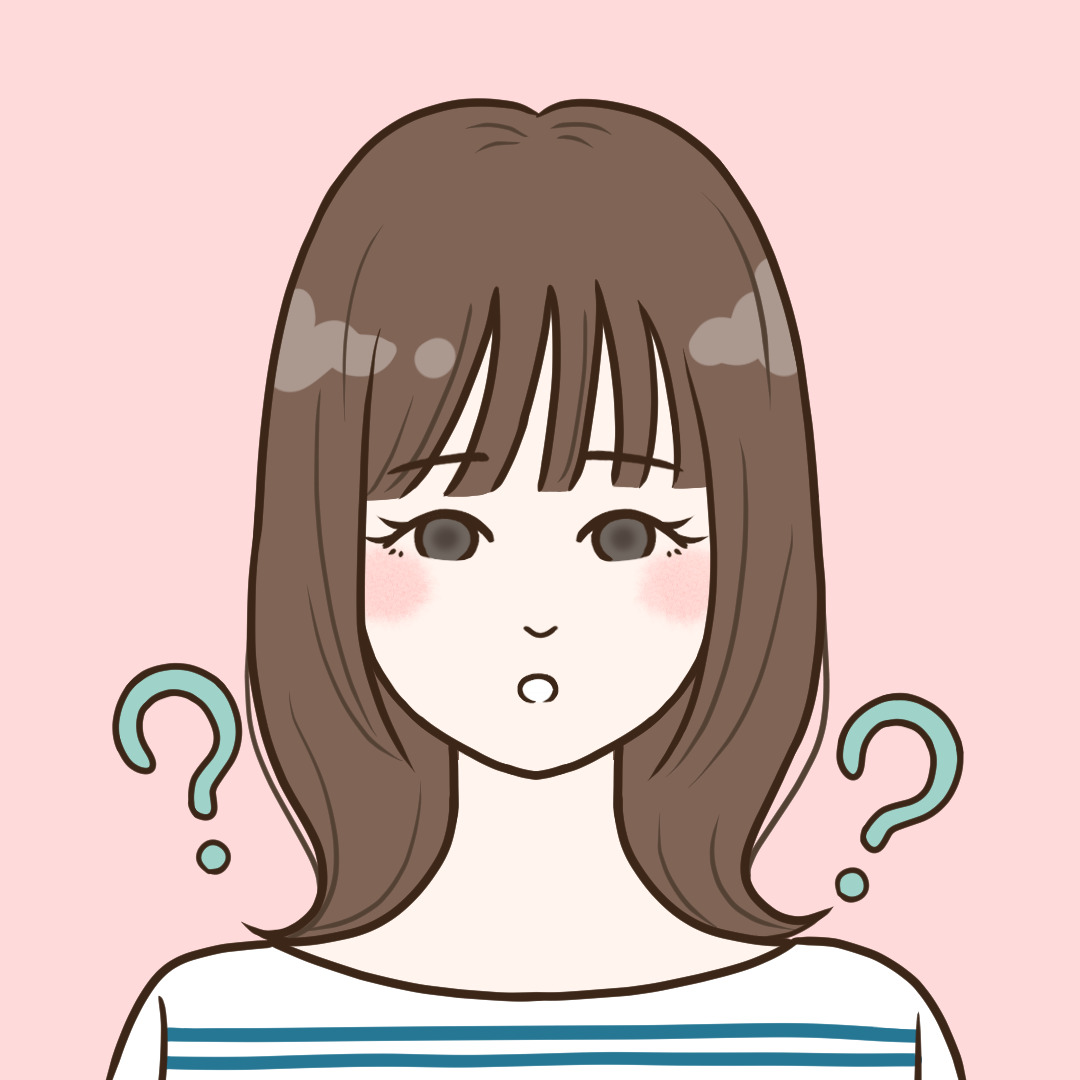 みぃさん
みぃさんワンダービューシアターの特徴はわかった!
実際に使っているママ、パパの感想が知りたい!
そう思った人のために、実際に使っているママ、パパの声を集めてみました。
 りゅうさん
りゅうさん知育になる!使ってみて楽しかった!
って声が多かったよ。
 みぃさん
みぃさん私たちも実際に使ってみよう!
ワンダービューシアターを実際に体験。レビューや使い方を紹介
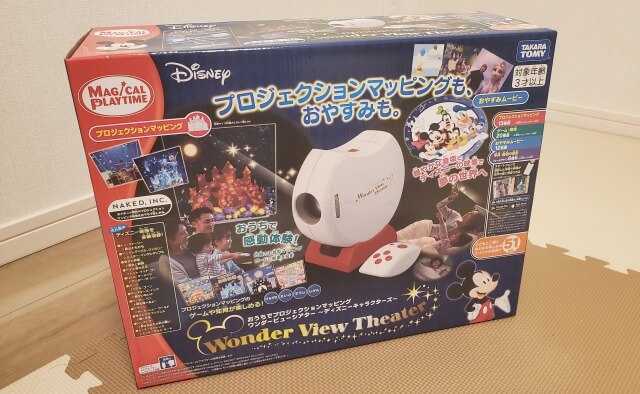
 りゅうさん
りゅうさんここからは実際にワンダービューシアターシアターを使いながら良いところや悪いところをリアルにレビューしていくよ!
内容品
 みぃさん
みぃさんさっそくワンダービューシアターを開封ー!
内容品は次の8点が入っています。

- 本体
- スタンド
- コントローラー
- マッピングボード(6枚・組立て式)
- 留めパーツ①×2
- 留めパーツ②×4
- 取り扱い説明書
- ACアダプター(別売り)
※ACアダプター(TYPE5C2)は別売りです。(セット販売もあり)
購入する際はセットであるか確認しましょう。
外観・デザイン
本体はシンプルなデザイン
正面にワンダービューシアターのロゴ。
角は無く安全性はGOOD!

リモコンは取り外しできます
操作は全てリモコンで行います。

 りゅうさん
りゅうさん操作はリモコンでのみ可能!
 みぃさん
みぃさん本体での操作はできないから無くさないように注意が必要だね
使う前の準備
本体の電池を入れよう!
本体の電池は単2×4本。
本体のカバーがネジ2本で止まっているので外して電池を入れます。

※電池のみで稼働した場合、約2時間半稼働できます。
 みぃさん
みぃさんネジでカバーが止まっているから子どもが開けちゃう心配はないね!
 りゅうさん
りゅうさんでも2時間半しか使えないと考えると電池交換の手間はかかるよ。
ACアダプターは必須だね。
リモコンの電池を入れよう!
リモコンも本体同様カバーがネジで止まっています。

リモコンの電池は単4×2本

 みぃさん
みぃさんリモコンのカバーもネジで止まっているから子どもが開けちゃうなんてこともなくて安全だね!
ACアダプターを挿そう
本体にACアダプターを挿入します。
先端はUSB Type-Cケーブルになっています。


 りゅうさん
りゅうさんUSB Type-Cケーブルだから他のものでも代用できるかなって思ったんだけど「必ず専用品をご使用ください」って書いてあるから必ず専用のアダプターを使うようにしよう!
 みぃさん
みぃさん壊れちゃっても損だしね
マッピングボードを組立てよう
 みぃさん
みぃさんマッピングボードって組み立てるの大変そう
大丈夫です。説明書通りに組み立てれば簡単に組み立てできますよ!
ただ、似たような部品があるのでそこだけ注意が必要です。


 りゅうさん
りゅうさん留めピンさえ間違わなければ組立ては簡単!
僕も数分で組み立てることが出来たよ!
実際に使ってみよう!
 みぃさん
みぃさんまずは電源をON!
軽く一回押すと電源が入ります。

 りゅうさん
りゅうさんちなみに電源を入れた状態で3分間操作が無かったら自動で電源が切れるよ
電源を付けたらピントを合わせてください。
合わせ方はレンズ横のダイアルをクルクルするだけ。
その際に、レンズをのぞきこまないよ注意してください。

オープニングでは簡単に使い方の紹介を見ることができます。

設定画面では「音量」「明るさ」「初期化」の設定ができます。
「音量」「明るさ」の調整は4段階です。
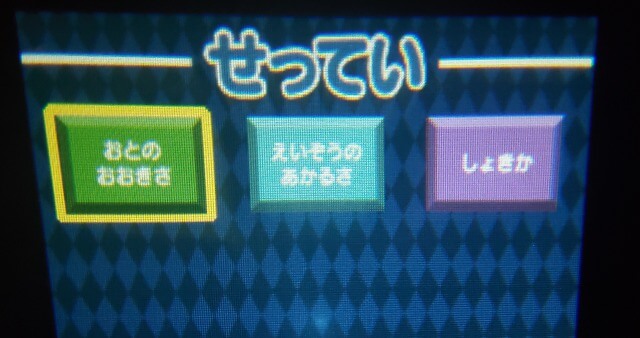
 りゅうさん
りゅうさん音量は最小にしても少し大きいかも…。
 みぃさん
みぃさん4段階じゃなくて、もう少し細かく設定できた方がうれしかったかな。
プロジェクションマッピング
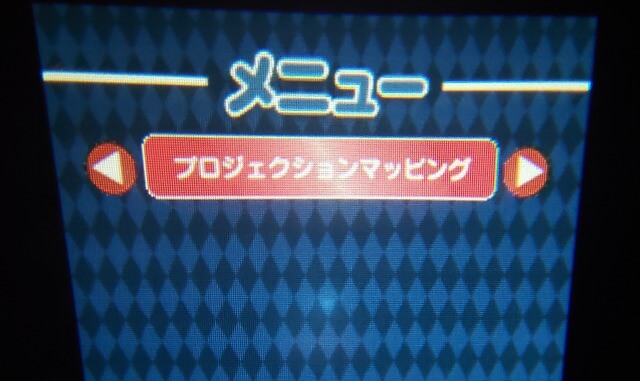
 みぃさん
みぃさん投影したい壁にマッピングボードを設置して投影するよ。
「れんぞくさいせいする」を選択して開始すると、13種類の映像が約20分間再生されます。
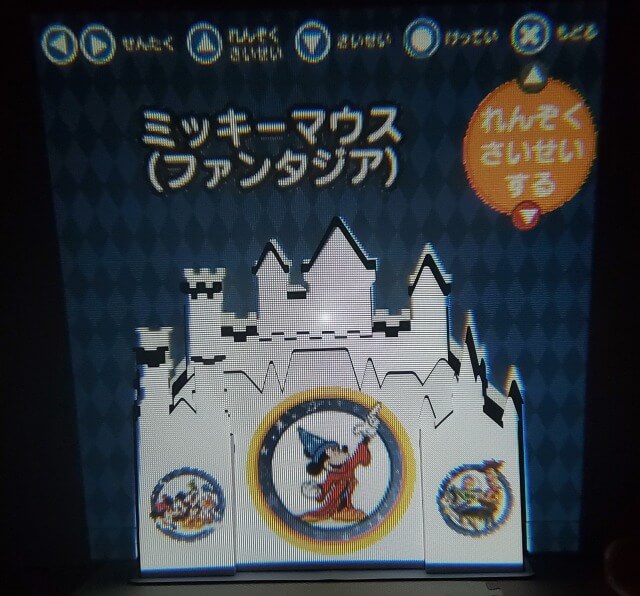

▼実際にプロジェクションマッピングを投影したサンプル動画
 りゅうさん
りゅうさん画像は多少荒いけど、プロジェクションマッピングはすごい迫力だね!
 みぃさん
みぃさんこれがおうちで楽しめるなんて感動!娘も大興奮だったよ。
ゲーム・知育
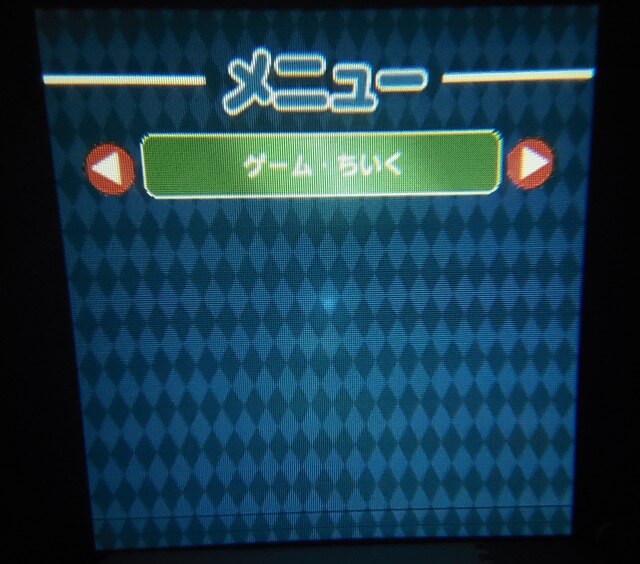
 みぃさん
みぃさんゲーム・ちいくもマッピングボードを使って遊ぶよ
収録ゲームの種類は20種類!
ゲームの画面はこんな感じ ↓
▼すうじゲーム

▼文字いれゲーム
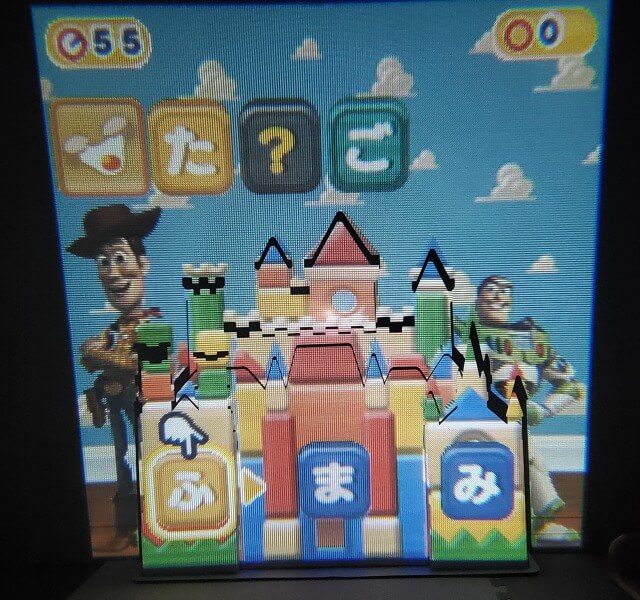
▼クレーンゲーム
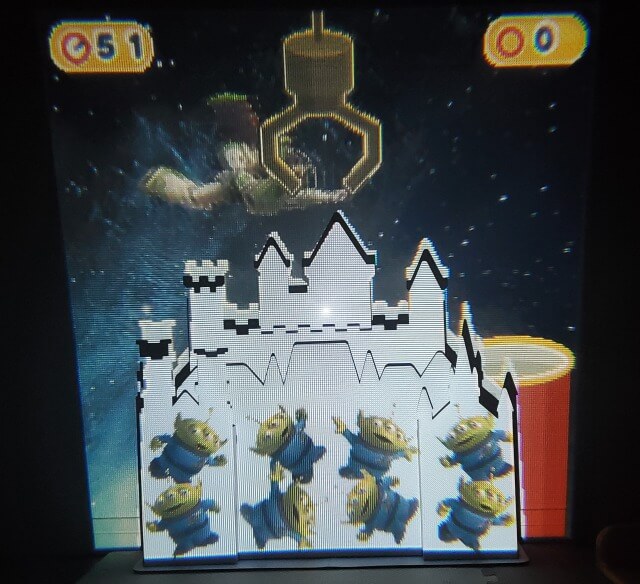
▼実際にゲームをプレイした動画(アナと雪の女王)
 みぃさん
みぃさんプロジェクションマッピング見ながらゲームできるなんてすごい。
 りゅうさん
りゅうさんちなみにマッピングボードなしでもゲームは楽しむことができるよ!
おやすみムービー
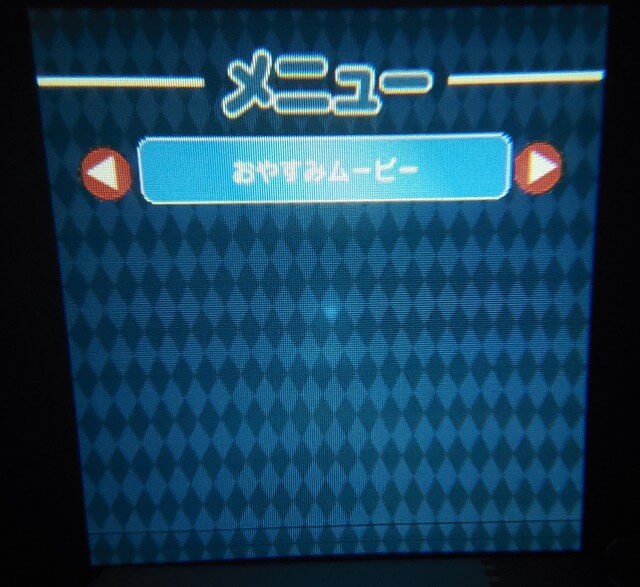
おやすみムービーではマッピングボードを使わずに、天井に投影して楽しむことができます。

おやすみムービーは12種類の中から選択可能。

長時間見すぎないようにタイマーの設定ができます。

▼おやすみムービー ディズニーピクチャーキャラクターズ
▼おやすみムービー くまのプーさん
 りゅうさん
りゅうさんタイマー機能いいね!
おやすみムービー終了後は自動で電源が切れるから、もう1度見たいときは電源を入れなおす必要があるよ。
 みぃさん
みぃさんちなみにおやすみムービーは音楽と映像のみで読み聞かせとか音声は入っていないよ。
写真・動画の投影
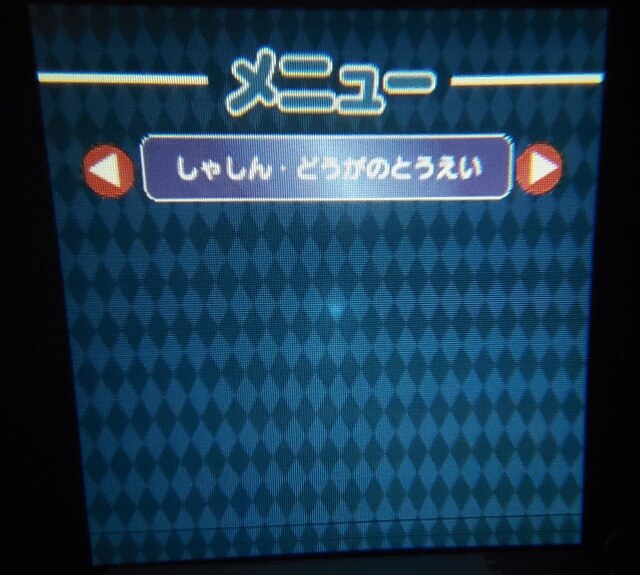
ワンダービューシアターはアプリと連携してスマホに保存されている動画や写真を投影することができます。
本体とスマホを直接WiFiで接続するのでネット環境は不要です。
写真15枚までで1データ。動画は3分までの動画で1データ(3分以上の動画は最初の3分以降はカット)
本体に保存出るデータは合計6データまで保存することができます。
詳しい使い方を説明すると長くなるので、詳細を知りたい方はワンダービューシアター公式サイトを参考にしてください。
使ってみて感じたメリット・デメリット
私たちが実際に使って感じたメリット・デメリットを紹介していきます。
 みぃさん
みぃさん良いところも悪いところも、ビシッと紹介するよ!
使ってみて感じたデメリット3選
まずはデメリットから。
ワンダービューシアターを使ってみて感じたデメリットは下記の3つ
- マッピングボードの管理が大変。
- おやすみムービーのときに斜めからの投影が難しい。
- 小さな子(3歳以下)向けではない。
1つずつ解説していきますね。
マッピングボードの管理が大変
組立て自体は簡単に組み立てることができるのですが、毎回、出したりしまったりするのは正直手間です。
しかも、子どもは好奇心旺盛なので、まず間違いなく触ります。
気づいたら壊れているなんてことも…。
 りゅうさん
りゅうさんとはいえ、毎回出したりしまったりするのはちょっと面倒だな…。
ちなみに破損した場合ですが、メーカーに問い合わせたところ、マッピングボード単品での購入はできないようです。
詳しくは記事後半のよくある質問にて解説しています。
おやすみムービーのときに斜めからの投影ができない
お子さんと一緒に川の字で寝ている家庭は多いと思いますが、ここで問題となるのが置き場の問題。
ワンダービューシアターは角度調整が正面と天井の2段階しかありません。
つまり、おやすみムービーを見るときは枕元に置く必要があります。
 りゅうさん
りゅうさんコンセントが近くにあればいいけど、なければ延長コードを使うことになりそう
 みぃさん
みぃさん一応、電池でも使うことはできるから、おやすみムービーのときだけは電池で使うって割り切るのもありかもね。
とはいえ、できればベッドの横に置くことができれば子どもがレンズをのぞきこむ心配もありません。
角度調整が斜めにも対応していたら置き場にも、もっと自由度が出たのになって思いました。
小さな子(3歳以下)向けではない
元々、推奨年齢は3歳以上に設定されていますが、
プロジェクションマッピングやおやすみムービーは3歳以下の子でも楽しめます。
しかし、ゲームはどうかというと3歳以下の子には少し難しいのかなと感じました。
 りゅうさん
りゅうさん正直、子どもがメインで遊ぶのはゲームだしね。
娘(もうすぐ3歳)とちょっと遊んでみましたが、内容も3歳以下には難しいですし、コントローラーを使ってとなるともっと難しいです。
むしろゲームに関しては3歳というよりは、もっと大きな4、5歳以上の子向けかなと思いました。
コンテンツをフルに楽しむならある程度大きい子の方が良いです。
 みぃさん
みぃさんここまででデメリットを3つ紹介したけど、良いところもたくさんあるよ。
次にメリットを紹介していくね!
使ってみて感じたメリット3選
先にデメリットを3つ紹介しましたが、もちろん良いところもたくさんあります。
ワンダービューシアターを使ってみて感じたメリットは次の3つ
- おうちにいながらディズニー気分を味わえる。
- 家族で楽しみながら子どもの知育になる。
- 寝かしつけが楽になる。
おうちにいながらディズニー気分を味わえる
当然、実際に行ったほうがいいには決まっていますが、プロジェクションマッピングで少しでもディズニー気分を味わうことができます。
 りゅうさん
りゅうさんもうね、ディズニーランド行きたくてしょうがないのよ。
でも、距離とかコストを考えるとね…。
 みぃさん
みぃさんコロナに感染しないか心配だしね。
 りゅうさん
りゅうさんただ、見てるとディズニー気分を味わえるだけに、逆に行きたい衝動が出てくるのよ。
 みぃさん
みぃさんそれってメリットじゃなくてデメリットなんじゃ…?
つまりそれだけ本格的ってことです。
はい!次!
家族で楽しみながら子どもの知育にもなる
僕がワンダービューシアターを使ってみて、良く考えられているなって思ったのは、ゲームをしながら知育学習ができるという点。
他のメーカーのプロジェクター(ドリームスイッチ、kipkipなど)にも知育コンテンツは収録されていますが、考えながら手を動かす事はできません。
しかし、ワンダービューシアターはコントローラーを使って自分で操作をすることができます。
そうすることで、自分で考えながら学習することができ、考える力が自然と身に付くのです。
デメリットでもお話した通り、内容はある程度大きくなった子向けではありますが、内容のレベルが少し高いだけに子どもが自ら考えながらママ、パパも一緒に楽しむことができます。
 みぃさん
みぃさん家族で楽しみながら子どもの知育にもなるなんて最高!
寝かしつけが楽になる
子どもの寝かしつけって大変ですよね。
なかなか寝室に来なかったり、来てもなかなか寝なかったりと、とにかく1ステップごとに時間がかかりイライラしてしまいがち。
ワンダービューシアターを使えば天井に映った映像を見るので自然と横になり寝る環境を作ることができます。
実際、わが家でも(最近お昼寝はしていないっていうのもありますが)おやすみムービーを見ながらだと15分くらいで夢の中。
結果、ママ、パパの自分たちの時間も作ることができます。
また、一緒に映像を見ながらスキンシップをすれば、親子でコミュニケーションを取りながら楽しむことができるでしょう。
 りゅうさん
りゅうさんプロジェクションマッピングも楽しめて、ゲームで知育も出来て、寝かしつけもできるって最強すぎんか!
 みぃさん
みぃさんでも、おやすみムービーは読み聞かせは無くて音楽と映像のみだから、絵本の読み聞かせメインで考えているなら他のプロジェクターも考えてもいいかも。
というわけで、次に類似品である絵本の読み聞かせができるタイプを少しだけ紹介します。
絵本の読み聞かせをメインで考えているなら他のプロジェクターを選ぶのもあり
ワンダービューシアターは多機能なプロジェクターではありますが、絵本の読み聞かせができないという欠点があります。
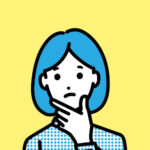 悩子さん
悩子さん寝る前には絵本の読み聞かせがしたいんだよね。
こういったママ、パパにおすすめなのが、次の2つのプロジェクターです。
ドリームスイッチ2はディズニーの絵本が収録。
kipkipおやすみプロジェクターは童謡や昔話をはじめ、オリジナル絵本が収録されています。
ドリームスイッチ2とkipkipおやすみプロジェクターについて詳しく知りたい方は、別の記事で紹介しています。
興味のある方はぜひ読んでみてください。
▼ドリームスイッチ2とkipkipおやすみプロジェクターについて詳しく知りたい方はこちら


 りゅうさん
りゅうさん最後に紹介しきれなかったよくある質問(Q&A)を紹介するよ。
ぜひ最後まで読んでいってね。
よくある質問(Q&A)
最後によくある質問を紹介します。
▼各リンクをタップすることで質問に飛ぶことができます。
▼各リンクをクリックすることで質問に飛ぶことができます。
1つずつ解説していきますね。
どこで購入できるの?最安値は?
▼各ネットショップの価格
| 店舗名 | 価格(税込) |
|---|---|
| Amazon | 9,880円 |
| 楽天市場 | 9,800円 |
| Yahoo!ショッピング | 9,800円 |
保証期間はどれくらい?
マッピングボードが破損したら単品で購入することができるの?
ワンダービューシアターを使っていて目が悪くならないの?
▼さらに詳しく知りたい方はこちらの記事でも解説しています。

コンテンツを追加することはできるの?
 りゅうさん
りゅうさん今後アップデートされることに期待だね!
ワンダービューシアターで家族みんなでいつもと違ったおうち時間を過ごそう!
最後に今回、紹介した内容をおさらいしていきます。
- とにかく多機能。3歳以上推奨(ゲームは4歳くらいから楽しめる)
- プロジェクションマッピングでおうちにいながらディズニー気分を味わえる。
- ゲーム機能で楽しみながらおべんきょうができる。
- 写真、動画も専用のアプリで見れて、家族やお友達との思い出を楽しむことができる。
- 読み聞かせは無いので、絵本の読み聞かせをしてあげたいママ、パパは他のプロジェクターを選ぶのもあり。
おうちにいながらディズニーランド気分を味わえるワンダービューシアター。
プロジェクションマッピングを自宅にいながら楽しめるなんて、良く考えられているなと感動しています。
普段、遠くてなかなかディズニーランドに行くことができないあなた!
ワンダービューシアターめっちゃおすすめですよ!(押売り感)
実際、私たちが使ってみてディズニー好きなら絶対に楽しめる、そう感じた商品です。
価格は定価で購入すると税込19,800円とかなりの値段しますが、Amazonで購入すれば税込1万円以下で購入することができます。
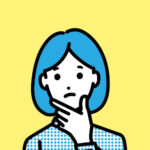 悩子さん
悩子さん半額以下ってあやしくない?
そう思うかもしれませんが、私たちもAmazonで購入しているので大丈夫ですよ。
価格も日々、変動しているので安くなっている今がチャンスかもしれませんね。
以上、この記事が参考になるとうれしいです。
最後まで読んで頂いてありがとうございました。
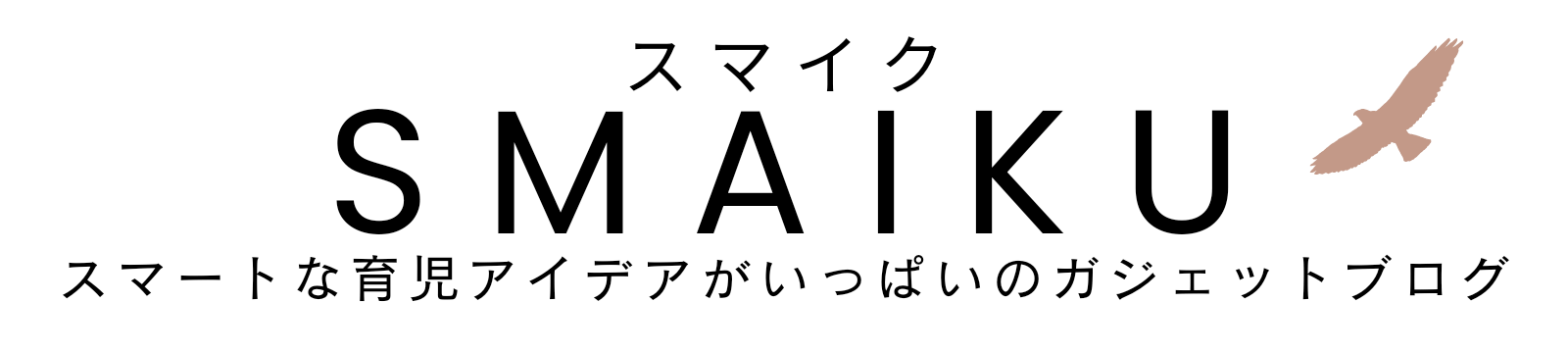






コメント